Как загрузить и обновить приложения на Android
Ключевые выводы
- Google Play Store — это магазин приложений Android, где вы можете загружать игры и приложения.
- Используйте панель поиска в верхней части Play Store, чтобы легко находить новые приложения. Коснитесь названия приложения, чтобы просмотреть дополнительную информацию.
- Проверьте, какие приложения устарели, перейдя в раздел «Мои приложения и игры» в Play Store. Для вашего удобства вы можете настроить Google Play на автоматическое обновление приложений.
Вы впервые пользуетесь Android и не знаете, как управлять своими приложениями? Мы объясним, где найти магазин приложений на Android, чтобы вы могли устанавливать новые приложения и обновлять существующие.
Что такое магазин приложений для Android?
Google Play, также известный как Play Store, — это цифровой магазин Android, где вы можете загружать приложения для Android и многое другое. Если вы не видите Play Store на главном экране вашего устройства, проведите пальцем вверх от нижней части экрана, чтобы открыть панель приложений, а затем найдите его в алфавитном порядке. Если вы все еще не можете его найти, воспользуйтесь полем поиска на главном экране или в панели приложений.
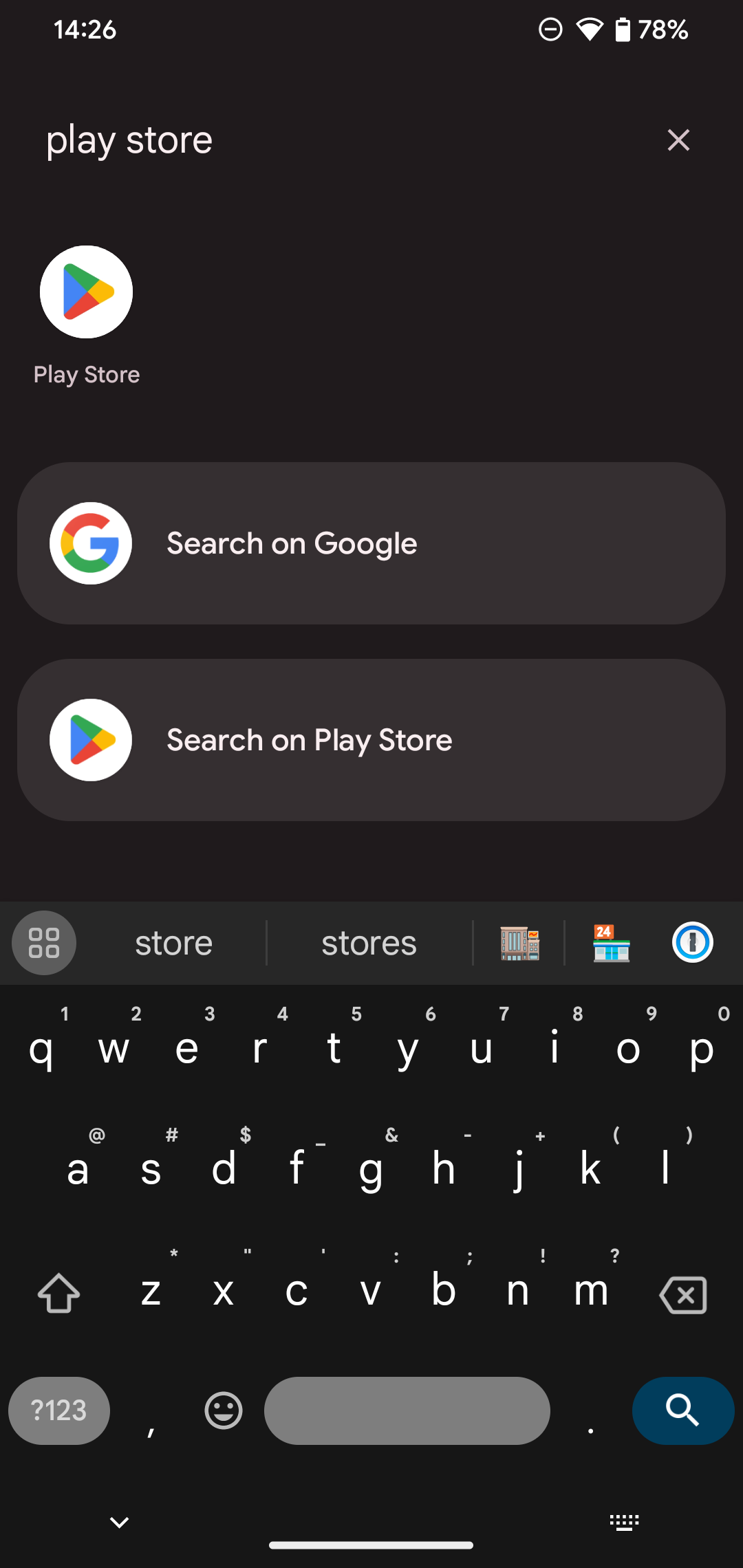
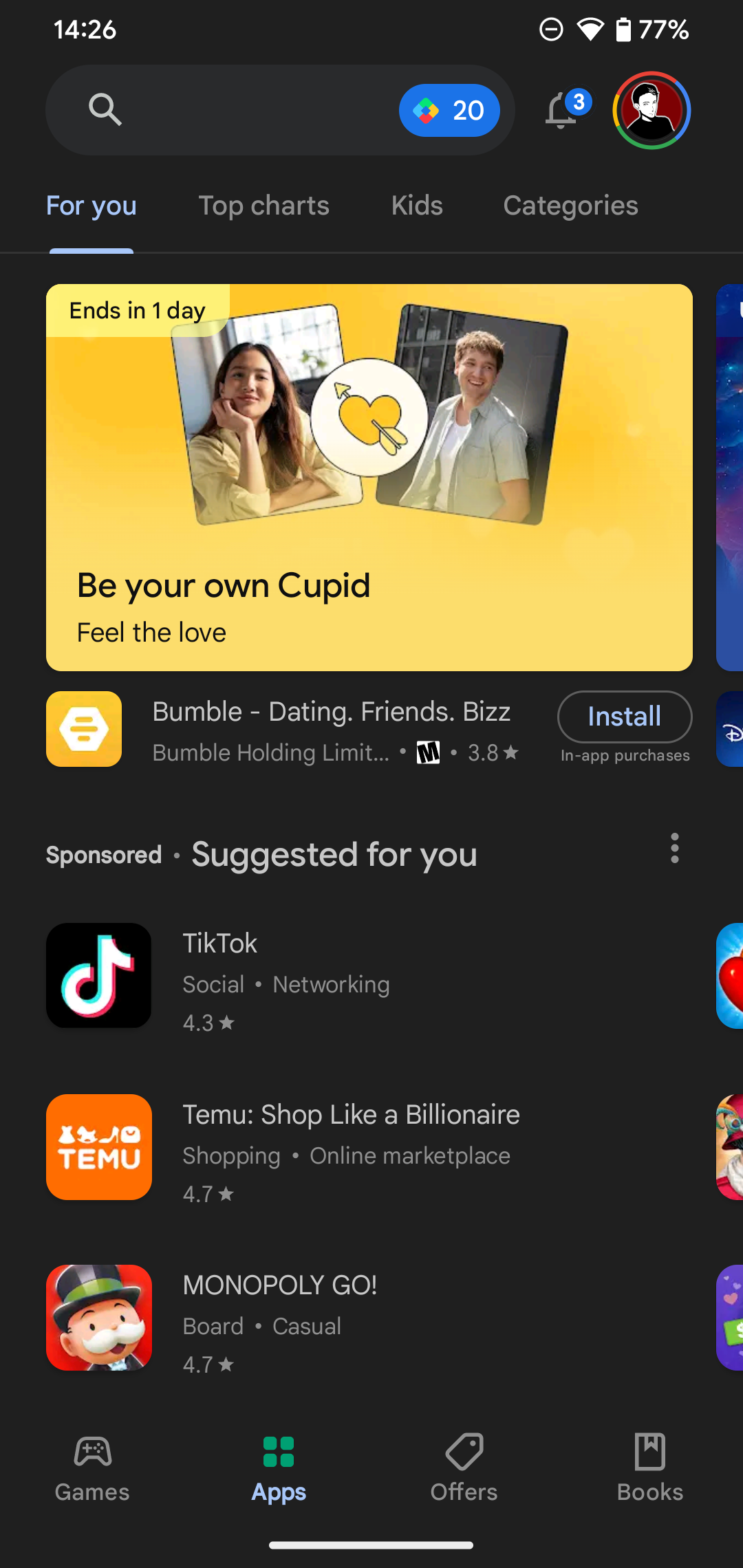
Когда вы откроете Play Store, несколько вкладок в нижней части экрана позволят вам перемещаться по предложениям магазина. Игры и приложения функционируют аналогично друг другу, что позволяет вам просматривать их с помощью вкладок вверху. Попробуйте «Для вас», чтобы узнать, что рекомендует Google Play, «Топ-чарты», чтобы узнать, что популярно, или «Категории», чтобы глубже изучить конкретную область.
Программы для Windows, мобильные приложения, игры - ВСЁ БЕСПЛАТНО, в нашем закрытом телеграмм канале - Подписывайтесь:)
На вкладке «Предложения» представлены акции внутри различных приложений. И хотя здесь мы сосредоточены на играх и приложениях, также стоит проверить вкладку «Книги», если вы хотите загрузить электронные книги или аудиокниги на свое устройство Android.
В отличие от многих аспектов Android, Google Play Store одинаков на всех устройствах. Итак, независимо от того, есть ли у вас Samsung, Pixel или другой телефон Android, Play Store должен выглядеть и работать одинаково (хотя каталог Google Play может отличаться в зависимости от региона). Тем не менее, Samsung Galaxy Store имеет некоторые отличия от Google Play, о которых вам следует знать, если вы используете устройство Samsung.
Как скачать и установить приложения на Android
Самый простой способ получить новые приложения для Android — использовать панель поиска в верхней части Google Play. Коснитесь его и введите то, что вы ищете; вы будете видеть предложения по мере ввода.
После нажатия на предложение или Enter на клавиатуре появится список результатов. Рядом с названием каждого приложения вы увидите основную информацию, такую как его разработчик, рейтинг пользователей и количество загрузок. Если вы хотите уточнить свой поиск, используйте кнопки вверху, чтобы установить минимальный рейтинг, показывать только премиум-приложения (платные) и т. д. В зависимости от вашего поиска вы можете увидеть рекламные результаты и/или большие выноски для особенно популярных приложений.
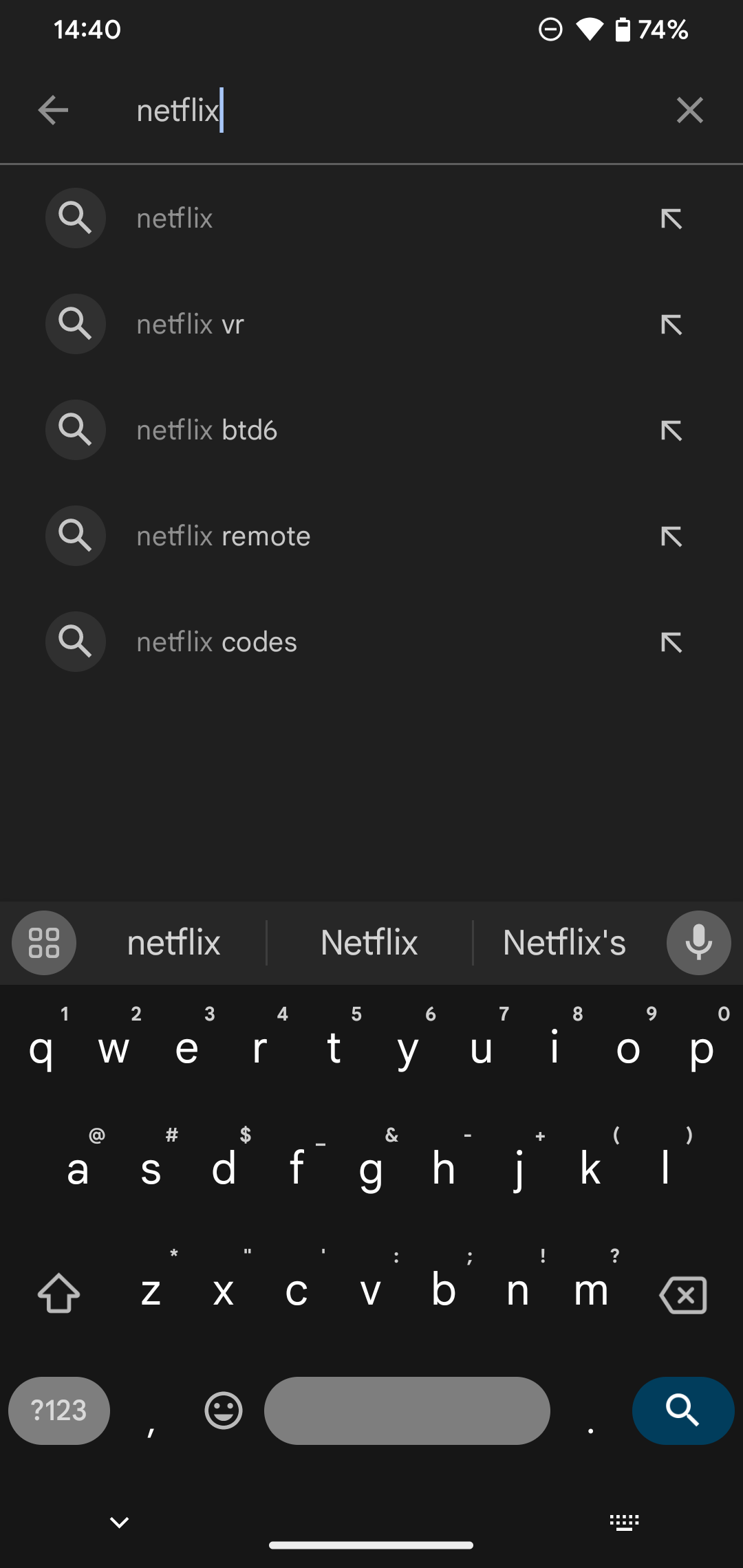
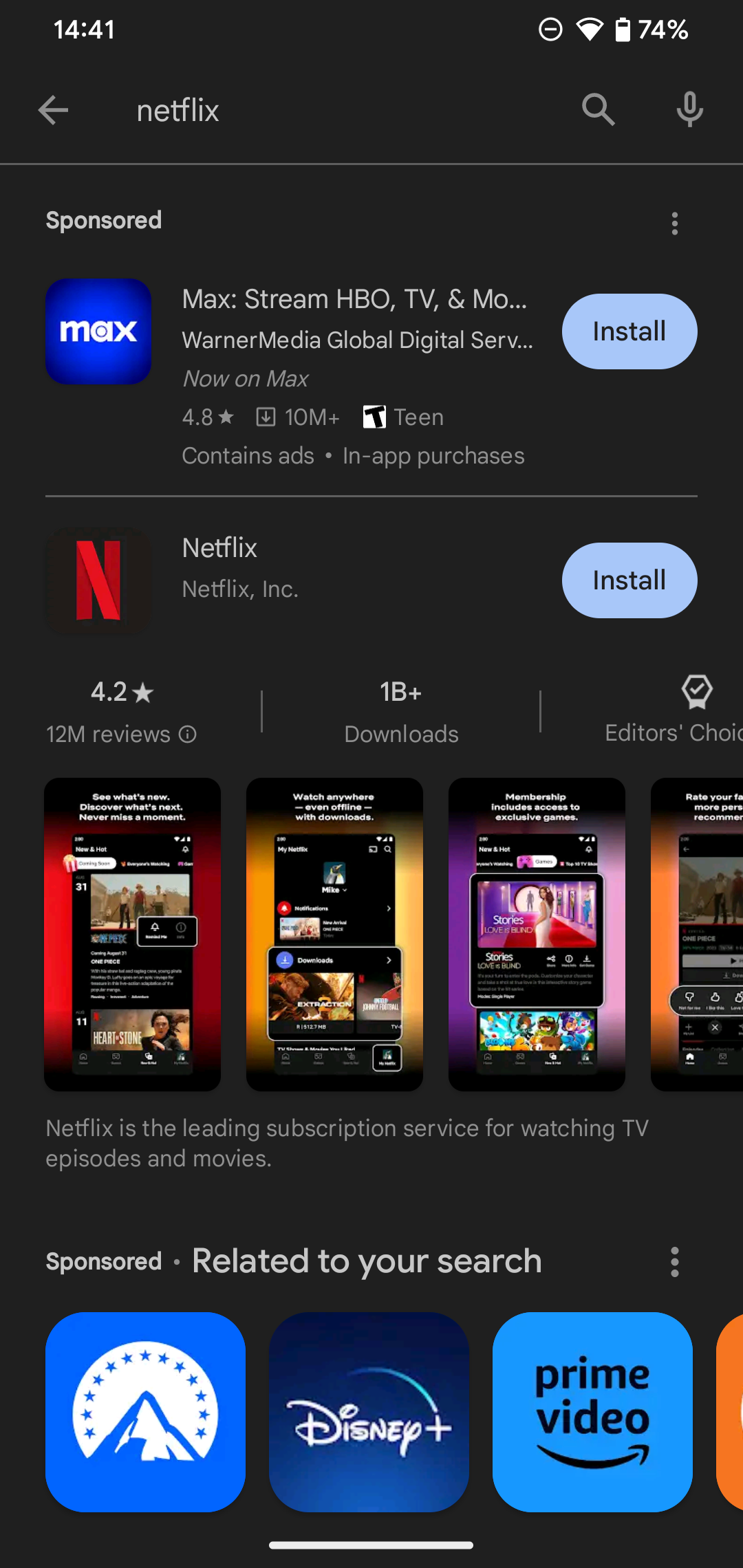
Коснитесь названия приложения, чтобы открыть его страницу в Play Store, содержащую массу информации о нем. Помимо основной информации, показанной ранее, вы также увидите снимки экрана, описание приложения, отзывы пользователей, информацию для связи с разработчиком и похожие приложения. Раздел «Об этом приложении» является наиболее полезным, поскольку он содержит полное описание того, что делает приложение, а также раздел «Информация о приложении», в котором показано, когда приложение было последний раз обновлено, размер загрузки, запрошенные разрешения Android и тому подобное.
Нажмите зеленую кнопку «Установить», чтобы загрузить приложение на свое устройство и установить его за один шаг. Обратите внимание: если вы откроете страницу приложения, которое у вас уже установлено, вместо этого вы увидите кнопки «Удалить», «Открыть» или «Обновить» (в зависимости от ситуации).
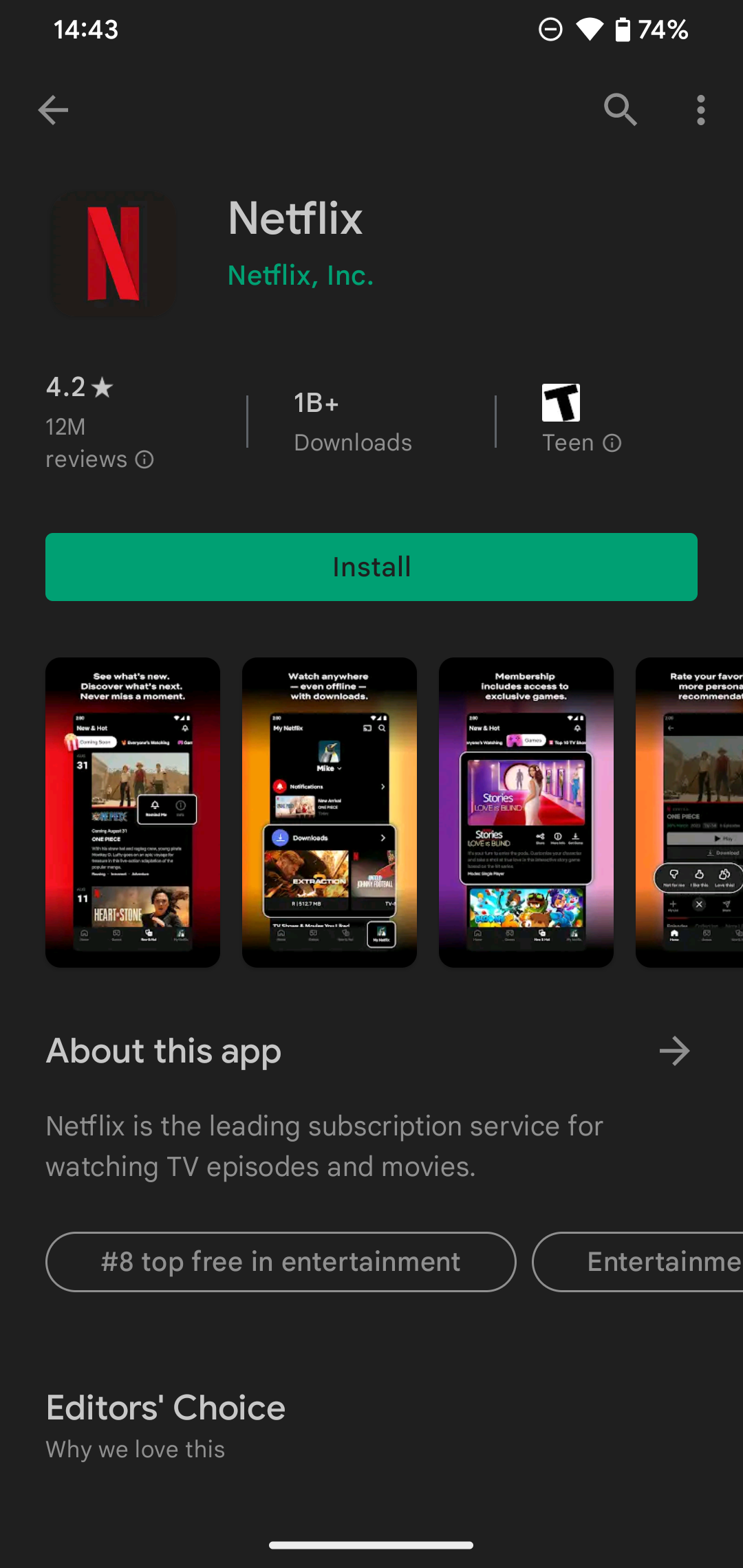
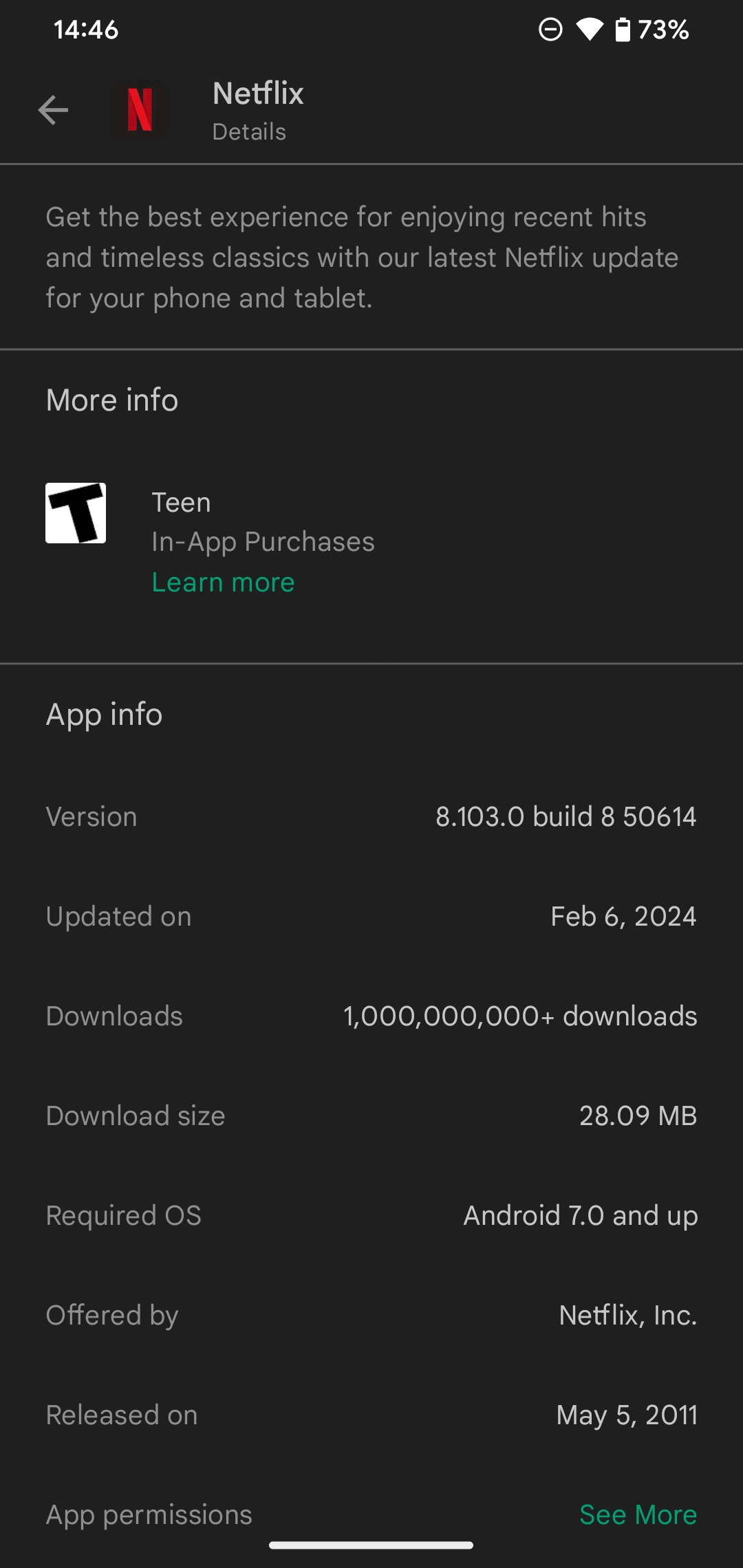
Если вы видите здесь предложение принять список разрешений приложения, будьте осторожны, поскольку вы загружаете старое приложение, не предназначенное для современной системы разрешений Android. Большинство приложений Android запрашивают у вас необходимые разрешения по мере их использования.
Как установить приложения Android с вашего компьютера
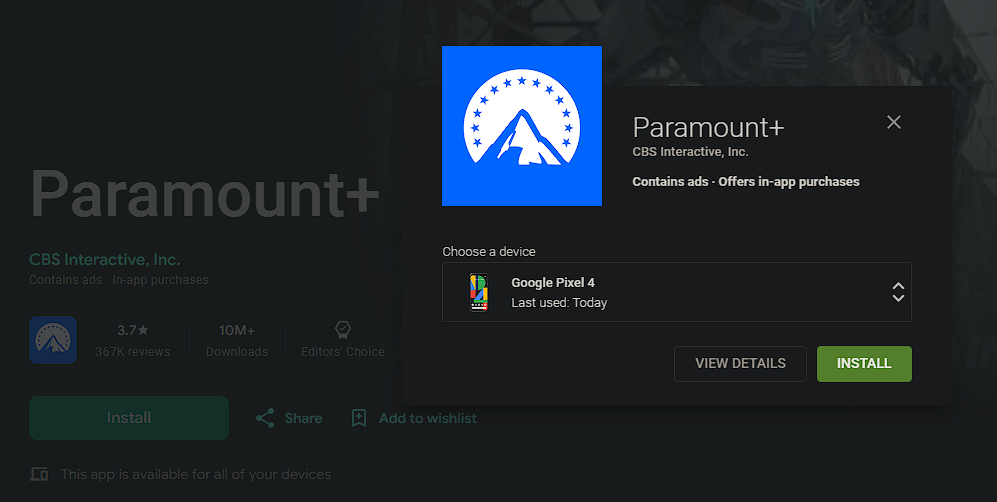
Вы также можете устанавливать приложения на свой телефон Android с помощью Сайт Google Play на компьютере. Убедитесь, что вы вошли в ту же учетную запись Google, которую используете на своем телефоне Android, затем просмотрите каталог или найдите то, что вы хотите установить. На странице приложения нажмите кнопку «Установить».
Если к вашей учетной записи привязано несколько устройств Android, выберите то, на которое вы хотите его загрузить. Приложение будет установлено на ваш телефон или планшет Android и будет готово к использованию при следующем использовании.
Как обновить приложения на Android
Play Store предназначен не только для установки новых приложений; здесь вы также будете поддерживать их в актуальном состоянии. Вы можете время от времени получать уведомления о доступности обновлений приложения, но вам не нужно этого ждать. Чтобы проверить наличие доступных обновлений, откройте Play Store, коснитесь значка своего профиля в правом верхнем углу и выберите «Мои приложения и игры».
На открывшейся вкладке «Обзор» вы увидите «Доступные обновления» для ряда ваших приложений, у которых еще нет последней версии. Коснитесь этого текста, чтобы просмотреть отдельный список, в котором вы можете выбрать, какие приложения нужно обновить, или нажмите «Обновить все», чтобы установить все обновления за один раз. При нажатии на стрелку раскрывающегося списка отобразятся примечания к исправлению для последней версии.
Для достижения наилучших результатов вам следует настроить Google Play на автоматическую установку обновлений, чтобы вам не приходилось контролировать их на микроуровне. Для этого снова коснитесь значка своего профиля на главной странице Google Play, затем выберите «Настройки». В разделе «Настройки сети» нажмите «Автоматическое обновление приложений» и выберите «По любой сети» или «Только через Wi-Fi» — вы также можете выбрать «Не обновлять приложения автоматически».
Лучший вариант — только через Wi-Fi, чтобы вам не приходилось постоянно проверять наличие обновлений вручную, но и не тратили впустую свои мобильные данные. По-прежнему рекомендуется время от времени открывать меню «Мои приложения и игры» на случай сбоя обновления приложений. Если у вас возникают повторяющиеся проблемы, узнайте, что делать, если автоматические обновления Google Play не работают.
Если вы не хотите видеть оповещения об ожидающих обновлениях, разверните вкладку «Основные» в меню «Настройки», нажмите «Уведомления» и отключите ползунок «Доступны обновления». Рекомендуется отключить «Обновления завершены», поскольку оповещения о завершении обновления приложения являются ненужным шумом в панели уведомлений.
Если вы передумали о приложении и хотите его удалить, узнайте, как удалить приложения на Android.
Исправления и альтернативы Google Play
Это все, что вам нужно знать об установке и обновлении приложений Android; процесс прост и ненавязчив. Но если у вас возникнут проблемы с Google Play или в нем нет того, что вы ищете, вам доступна дополнительная помощь.
Например, существуют распространенные причины, по которым вы не можете загрузить определенные приложения из Play Store. Мы также объяснили, что делать с ошибкой «К сожалению, служба Google Play остановлена».
Если вам по какой-либо причине не нравится Play Store, вы можете вместо этого получить приложения для Android из альтернативных источников. Посмотрите лучшие сайты для загрузки APK-файлов Android и узнайте, как загружать приложения на Android, если вы хотите выйти за пределы Google Play. Просто помните, что это означает отказ от защиты Play Store.
